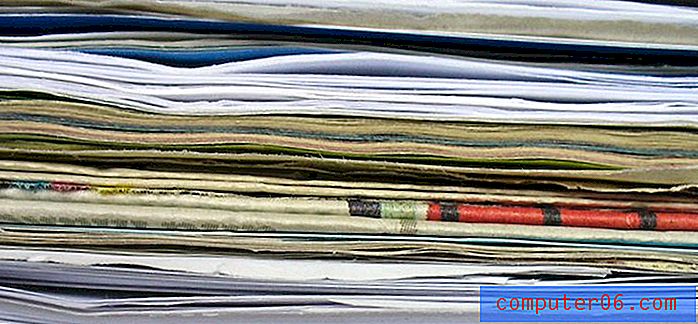Kā izdzēst īsziņu no iPhone 6
Īsziņu sūtīšana ir visizplatītākā saziņas metode daudziem iPhone lietotājiem. Tās lietošanas biežums nozīmē, ka galu galā jūsu iPhone tālrunī var būt kāda svarīga, sensitīva vai personiska informācija, kas tika paziņota īsziņā. Ja tas tā ir, tad jūs, iespējams, meklējat veidu, kā to izdzēst.
Iespējams, ka esat atklājis, kā izdzēst visu īsziņu sarunu, taču ir iespējams izdzēst tikai vienu no sarunas tekstiem, lai pārējo sarunu varētu saglabāt ierīcē. Varat sekot mūsu ceļvedim zemāk un uzzināt, kā no sava iPhone 6 izdzēst atsevišķas īsziņas.
Atsevišķas īsziņas dzēšana iPhone 6 ierīcē
Šajā rakstā norādītās darbības tika veiktas, izmantojot iPhone 6 Plus, operētājsistēmā iOS 9.2. Šīs darbības darbosies visiem iPhone modeļiem, kuros darbojas iOS 9 vai jaunāka versija. Varat arī izdzēst atsevišķas īsziņas iOS iepriekšējās versijās, lai gan metodes un ekrāni var nedaudz atšķirties no zemāk aprakstītajiem.
Šīs darbības teksta sarunā izdzēsīs vienu īsziņu. Pārējie ziņojumi paliks neskarti. Ja vēlaties izdzēst visu īsziņu sarunu, izlasiet šo rakstu.
Tālāk ir norādīts, kā izdzēst īsziņu no iPhone 6 -
- Atveriet lietotni Ziņojumi .
- Atlasiet sarunu ar īsziņu, kuru vēlaties izdzēst.
- Pieskarieties un turiet nospiestu īsziņu, kuru vēlaties izdzēst, pēc tam pieskarieties pogai Vēl .
- Pārliecinieties, ka pa kreisi no dzēšamā ziņojuma ir zila atzīme, pēc tam ekrāna apakšējā kreisajā stūrī pieskarieties miskastes ikonai.
- Pieskarieties pogai Dzēst ziņojumu, lai apstiprinātu īsziņas noņemšanu.
Šīs darbības ir parādītas arī zemāk ar attēliem -
1. darbība: atveriet lietotni Ziņojumi .

2. solis: atlasiet ziņas sarunu, kurā ir īsziņa, kuru vēlaties izdzēst.
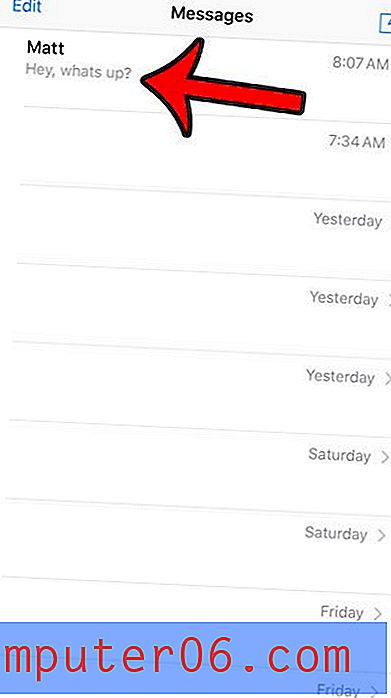
3. darbība: pieskarieties un turiet tekstu, kuru vēlaties izdzēst, pēc tam pieskarieties pogai Vairāk, kas parādās virs tā.
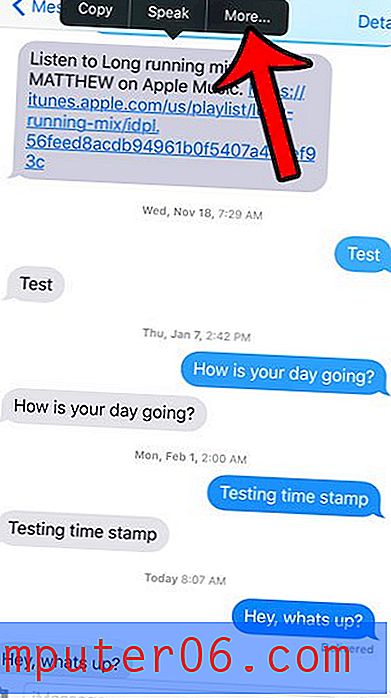
4. solis: pārliecinieties, vai riņķī pa kreisi no īsziņas ir atzīme. Jūs varat izdzēst papildu ziņojumus, pieskaroties lokam pa kreisi no katra ziņojuma, kuru vēlaties noņemt. Pieskarieties miskastes ikonai ekrāna apakšējā kreisajā stūrī, kad ir atlasīti visi ziņojumi, kurus vēlaties noņemt.
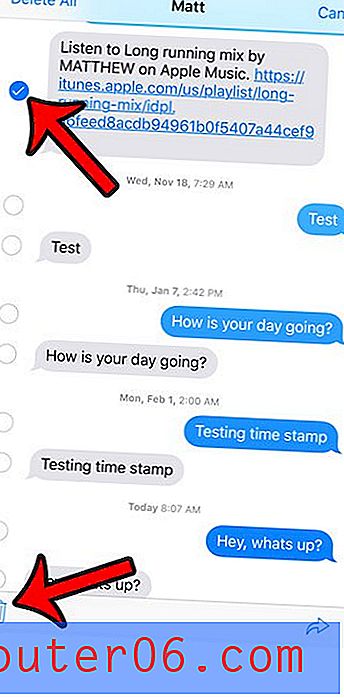
5. solis: pieskarieties sarkanajai pogai Dzēst ziņojumu, lai apstiprinātu, ka vēlaties dzēst ziņojumu no sava iPhone.
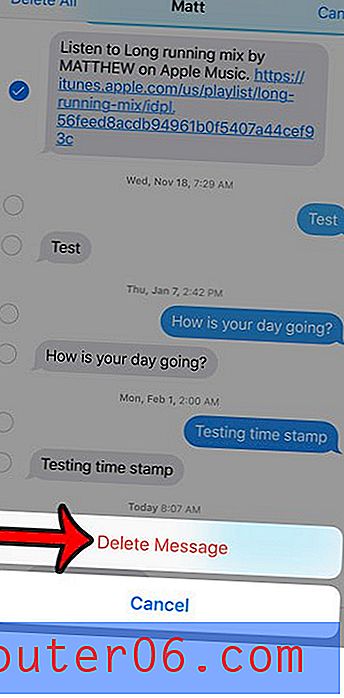
Vai jūsu īsziņas tiek automātiski izdzēstas no jūsu iPhone? Uzziniet, kā neļaut iPhone automātiski izdzēst īsziņas pēc noteikta laika.